大家都知道笔记本电脑上自带了触摸板,用户既可以用鼠标控制电脑,也可以用触摸板。有些小伙伴不习惯用触摸板,长期不使用的话小编推荐可以将触摸板功能关闭。下面就给大家介绍一下Win7笔记本如何关闭触摸板功能。
Win7笔记本关闭触摸板方法:
方法一:
点击左下角的Windows图标中的“设置”选项。
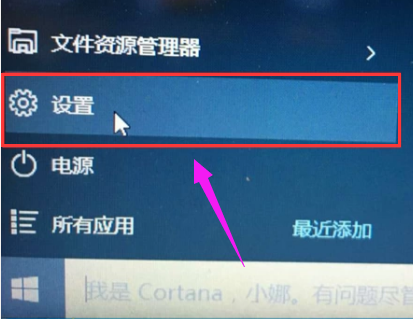
打开“设备”选择“鼠标和触摸板”,将触摸板中的选项关闭。
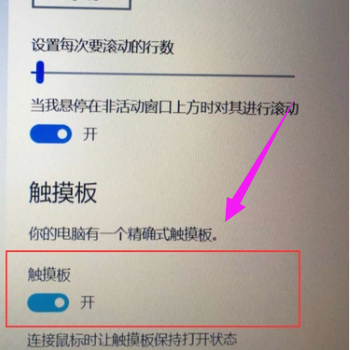
方法二:
还可以按键盘上的“Fn”+“F7”关闭触摸板。
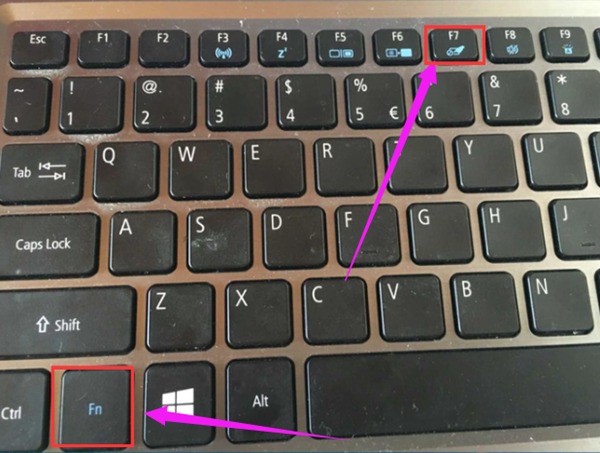
以上就是关于Win7笔记本关闭触摸板方法了,系统之家还有更多关于Win7系统的介绍噢~
windows7旗舰版触摸板如何关闭?
1、还是需要进入控制面板设置,可从计算机进入也可从开始程序进入
2、在控制面板找到“鼠标”选项,点击之
3、在鼠标属性里,再点击打开最右边的“装置设定值”
4、然后把里面这个已启用的装置点击设置成“禁用”
5、然后你会发现那个触控板已经没用了,说明关闭了。记得一定还要再设置后好点击“确定”按钮,不然只是暂时的
Win7怎么关闭笔记本触摸板
Win7笔记本触摸板怎么关闭?
1、首先打开控制面板,查看类型选择“小图标”显示,找到并点击“鼠标”选项
2、在鼠标属性界面点击最后一个标签ELAN
3、勾选“插入外置USB鼠标时禁用”,然后点击确定退出。
这样设置后,当我们插上外接鼠标时就会自动关闭触摸板了。
win7笔记本触摸板怎么关闭?
一般用2个方法
1、用功能组合键FN+F10(这个是ASUS华硕的,其它品牌的可能不一样)
2、稍微专业点的是在开机按CMOS设置键,进入硬件CMOS设置里面关闭触摸板
